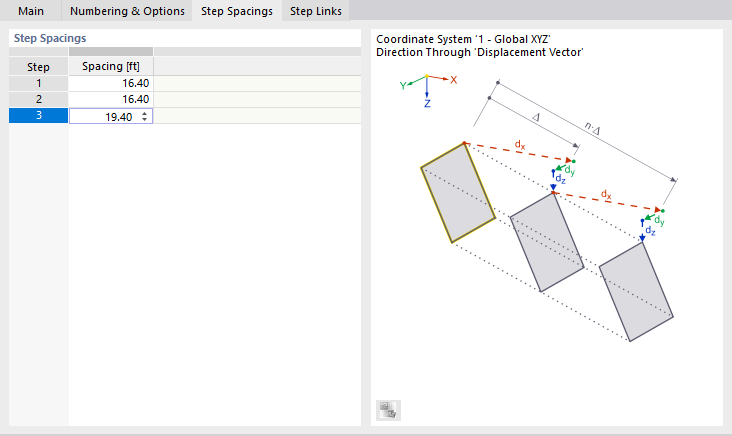Seleziona il modello, il carico o gli oggetti guida che desideri spostare o copiare. Quindi fare clic sul pulsante
![]() (vedere immagine # extbookmark
(vedere immagine # extbookmark
-
Tipi per aste
- vincoli interni delle aste
- Eccentricità dell'asta
- Vincoli esterni delle aste
- Irrigidimenti trasversali delle aste
- Variazioni di rigidezza delle aste
- Non-linearità dell'asta
- Rigidezze definibili delle aste
- Punti intermedi per i risultati delle aste
- Molle delle aste
- Vincoli esterni di verifica
- Pannelli di taglio delle aste
- Vincoli rotazionali delle aste
Sposta e copia
Numerazione e opzioni
La scheda Numerazione e opzioni viene visualizzata solo durante la copia. Qui puoi influenzare la numerazione di nuovi oggetti ed eseguire impostazioni utili per la copia.
Attiva incremento di numerazione
Se nessuna delle caselle di controllo in questa sezione è attivata, RSTAB numererà automaticamente i nuovi oggetti consecutivamente. Per forzare una numerazione definita dall'utente, selezionare la corrispondente casella 'Oggetto'. Nella colonna della tabella 'Incremento', è possibile specificare il valore di cui aumentare il numero degli elementi copiati. Ad esempio, se si copia l'asta 3 e l'asta 7 due volte dell'incremento di '10', come mostrato nell'immagine sopra, si ottengono le aste nr. 13 e 17, così come nn. 23 e 27.
Opzioni
Se viene specificata più di una copia, RSTAB crea le copie a intervalli regolari. Selezionare la casella di controllo 'Spaziatura diversa' se si desiderano creare le copie a distanze irregolari. Quindi, puoi definirli nella scheda Step Spacings.
Selezionare la casella di controllo 'Link allo step' se si desidera creare aste tra l'originale e la copia. Poi puoi specificarli nella scheda Link step.
Se hai selezionato gli oggetti del modello, puoi anche 'Copiare il carico incluso'. Quindi, verranno copiati i carichi di tutti i casi di carico, non solo quelli del caso di carico corrente.
La casella di controllo 'Collega le aste se si sovrappongono' controlla se le linee di definizione delle copie sono collegate ad aste esistenti o trattate come oggetti separati.
Spaziatura degli step
La scheda Spaziatura step viene visualizzata se sono specificate almeno due copie e la casella di controllo 'Spaziatura diversa' nella scheda Numerazione e opzioni è selezionata.
Nella tabella, è possibile definire individualmente la 'Spaziatura' tra le singole copie.
Unisci copie
La scheda Link step viene visualizzata se la casella di controllo 'Link Steps' è selezionata nella scheda numerazioneAndOptionsTab Numerazione e opzioni .
Utilizzare la casella di controllo per specificare se i nodi dell'originale e della copia devono essere collegati ciascuno ad un'asta (vedere grafico del dialogo). Inserire un 'asta campione' o selezionarlo graficamente utilizzando il pulsante
![]() per applicare le sue proprietà alle aste di collegamento.
per applicare le sue proprietà alle aste di collegamento.